Win10怎么关闭安全中心通知
2022-12-09
Win10系统中的安全中心通知一般情况下都是默认开启的,很多用户不喜欢想要将其关闭却不知道怎么操作,下面小编就给大家详细介绍一下Win10关闭安全中心通知的方法,有需要的小伙伴快来和小编一起看看吧。
Win10关闭安全中心通知的方法:
方法一:禁用“Windows安全中心”启动项
1、"Ctrl+Shift+Esc"快捷键选项"任务管理器"打开。
2、进入新界面后,点击上方的"启动"选项卡,找到其中的"Windows Secruity notice"选项,选中右击选择"禁用"。
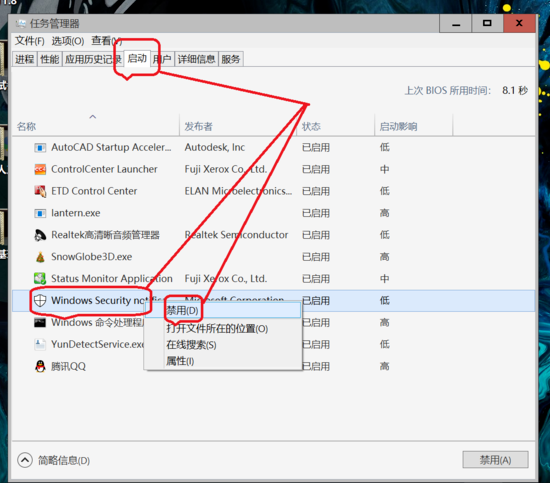
方法二:隐藏“Windows安全中心”通知提示
1、"win+R"快捷键打开运行,输入"gpedit.msc",回车打开。
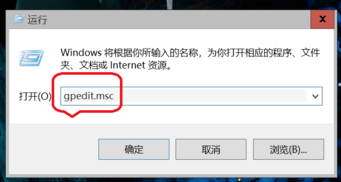
2、进入组策略编辑器,依次点击左侧的"计算机配置——管理模板——Windows组件",找到右侧中的"Windows安全中心"打开。
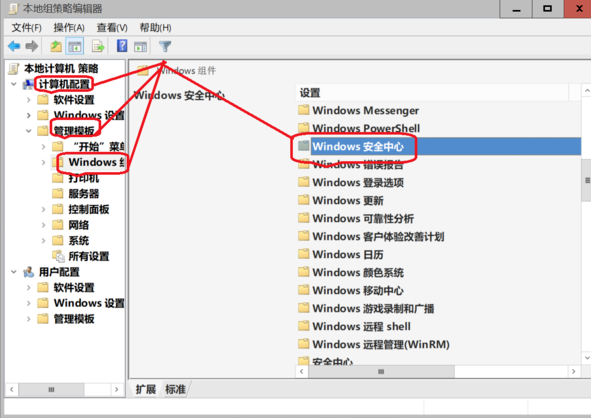
3、然后点击其中的"通知'选项。
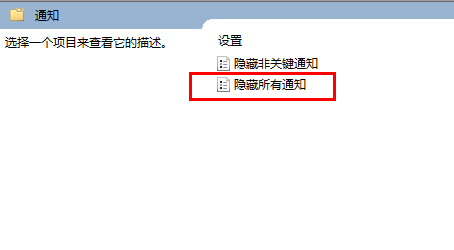
4、双击打开"隐藏所有通知"选项。
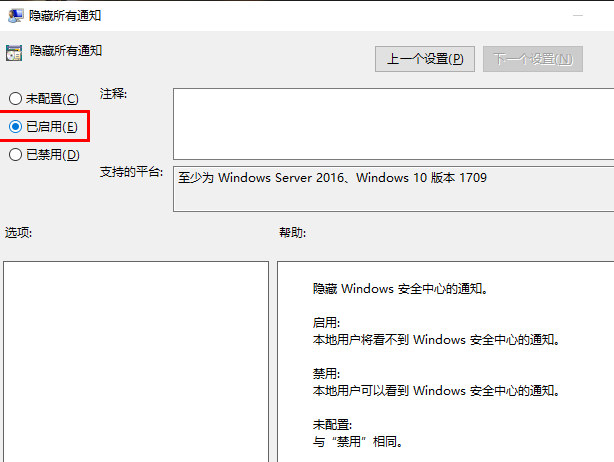
5、在窗口中将"已启用"勾选上,点击确定保存即可。
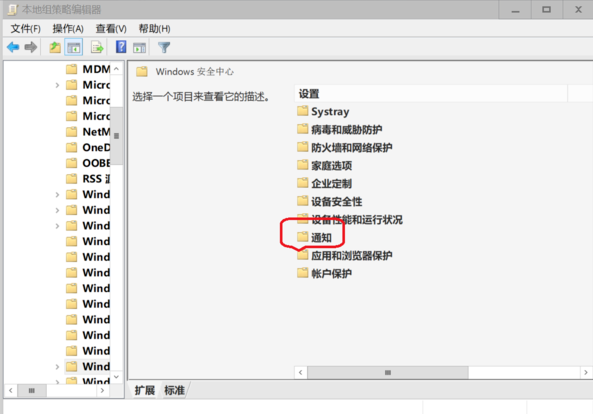
最新教程
-
驱动人生怎么关闭客户端最新版本检测更新:2024-11-16
-
驱动人生怎么设置驱动安装完成后自动删除安装包更新:2024-11-15
-
win10允许应用在后台运行怎么打开更新:2024-11-14
-
win10此设备的用户通知访问权限怎么开启更新:2024-11-13
-
win10此设备的应用诊断信息访问权限怎么打开更新:2024-11-12





